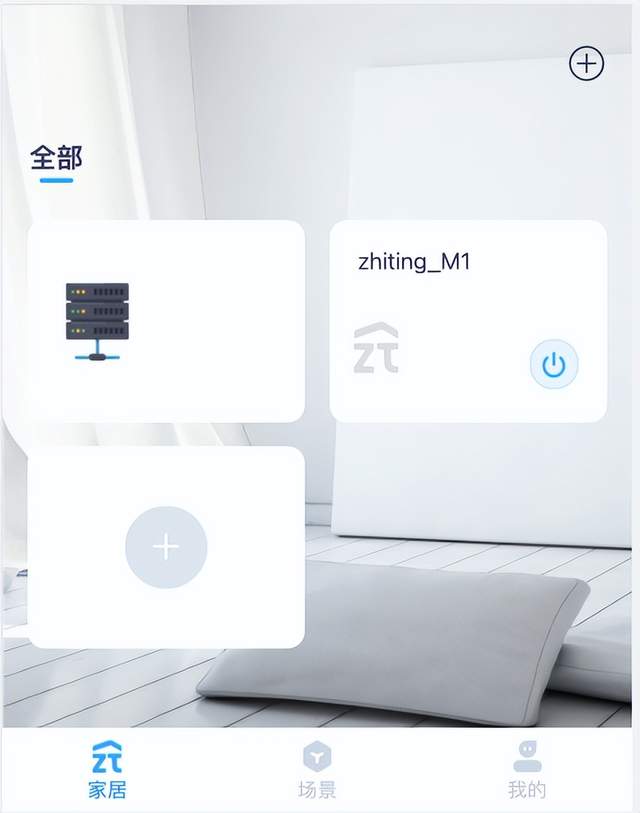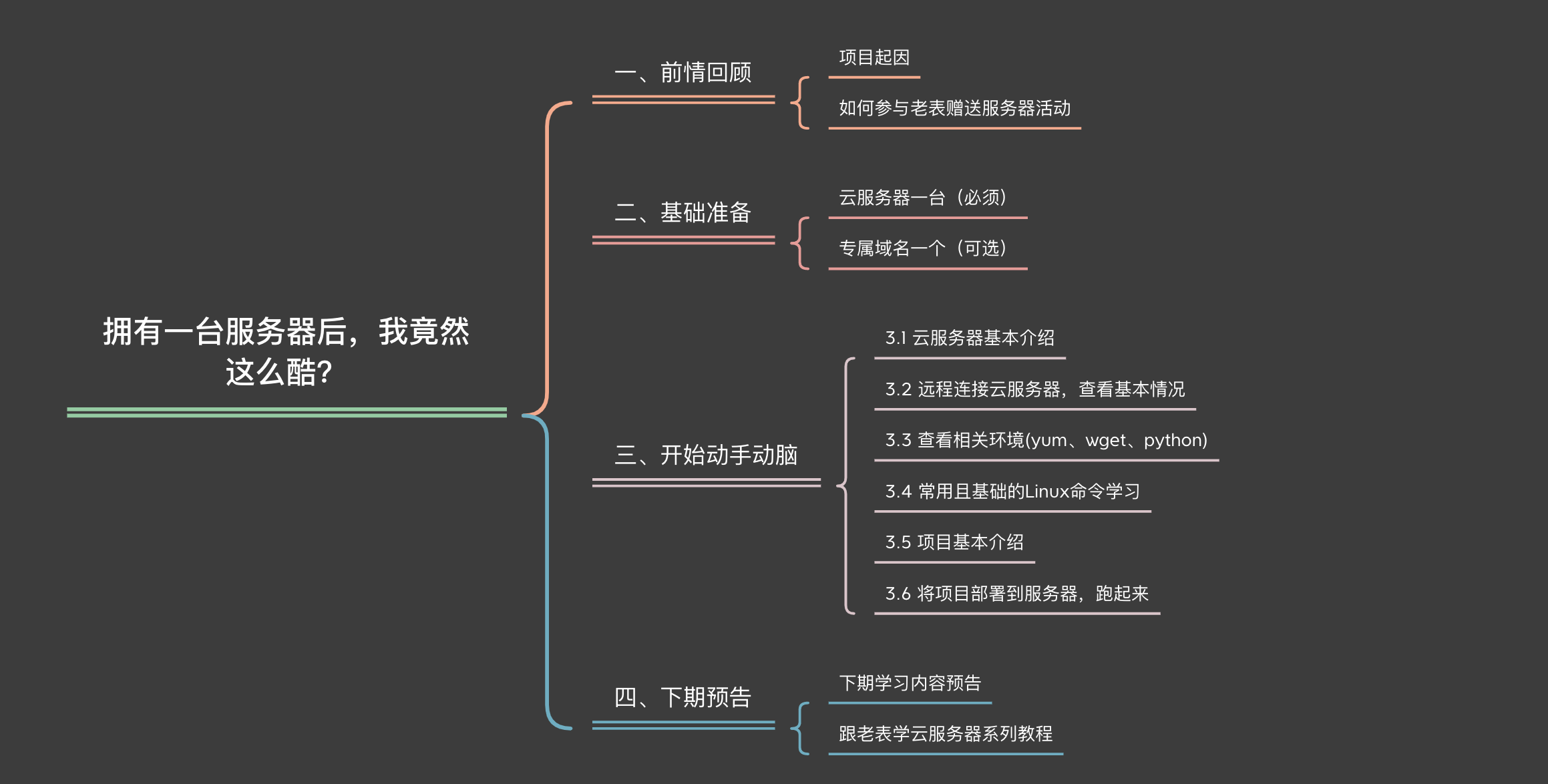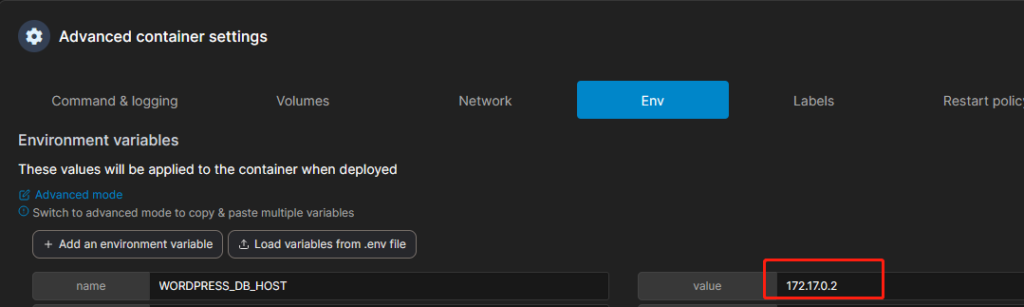目录
三,看到上图,在镜像名称中输入后获取镜像,这条指令在ssh链接中输入。
五,我们可以看到已经部署好的容器。如果我们有服务器是有安全组的,需要设置8090端口放行。
十二,没域名的到这里就完成了,有域名的继续,阿里云域名也需要配置下,大概10分钟生效(二级域名不予主站域名冲突80端口,有宝塔的原因)
一、Docker 部署Halo
我们前面还是需要先在宝塔面板环境中安装Docker,一般默认时候是没有安装的。
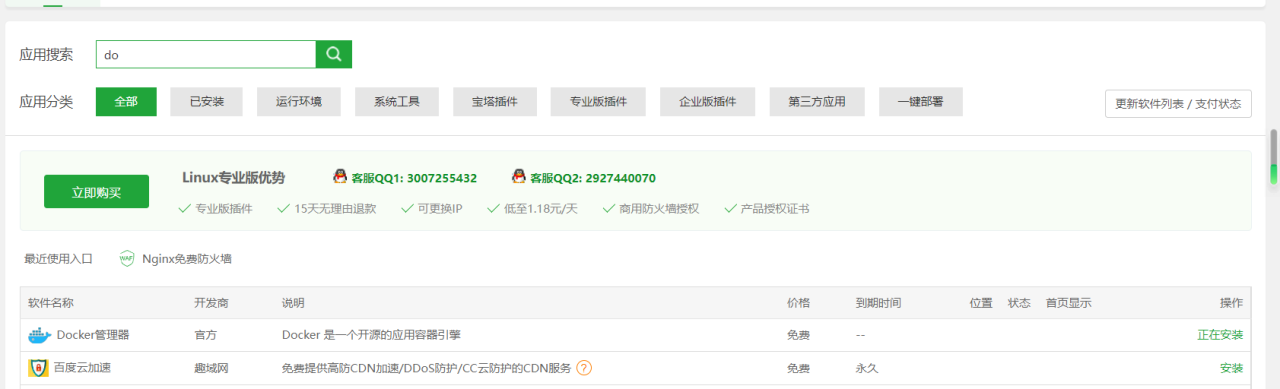
这里我们在宝塔面板中的Docker管理器应用商店中安装。
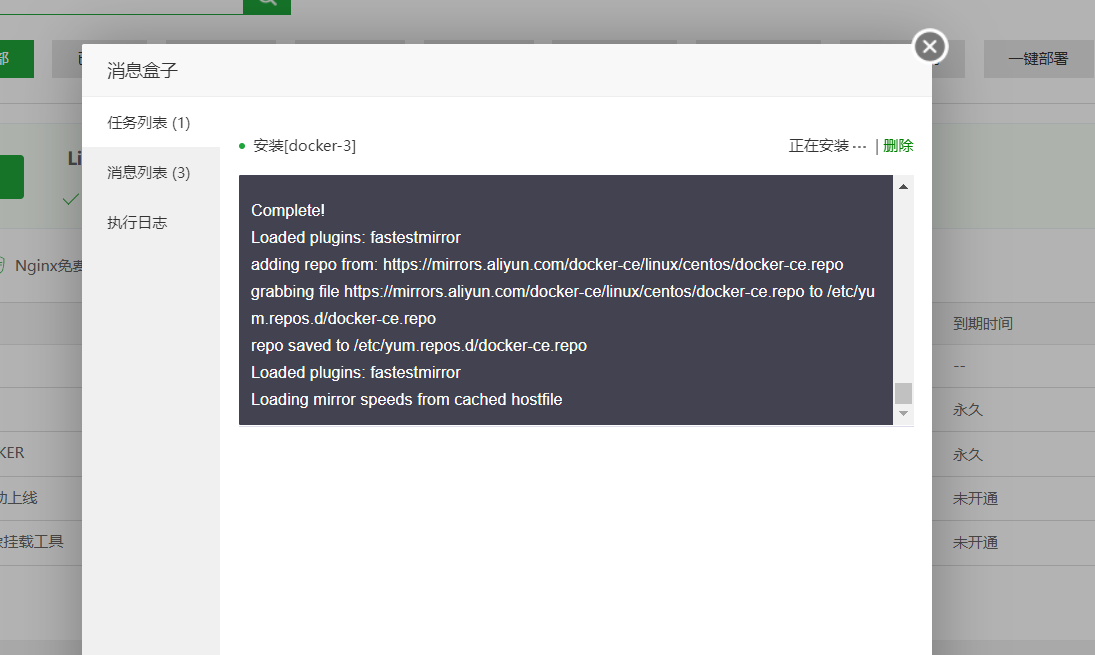
我们可以看到直接等待安装成功。
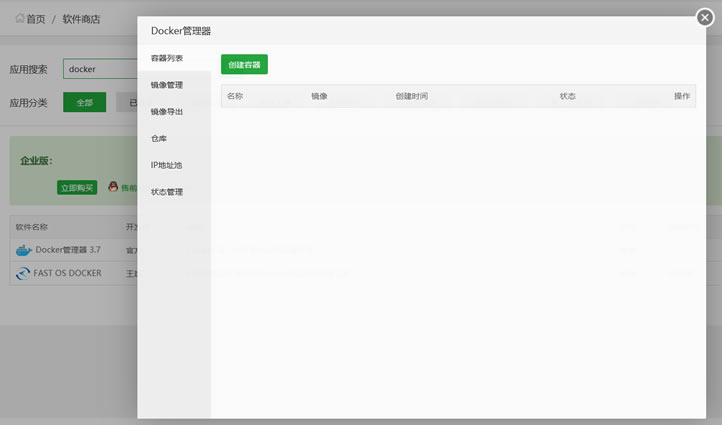
后面在部署程序的时候有需要用到这里界面。
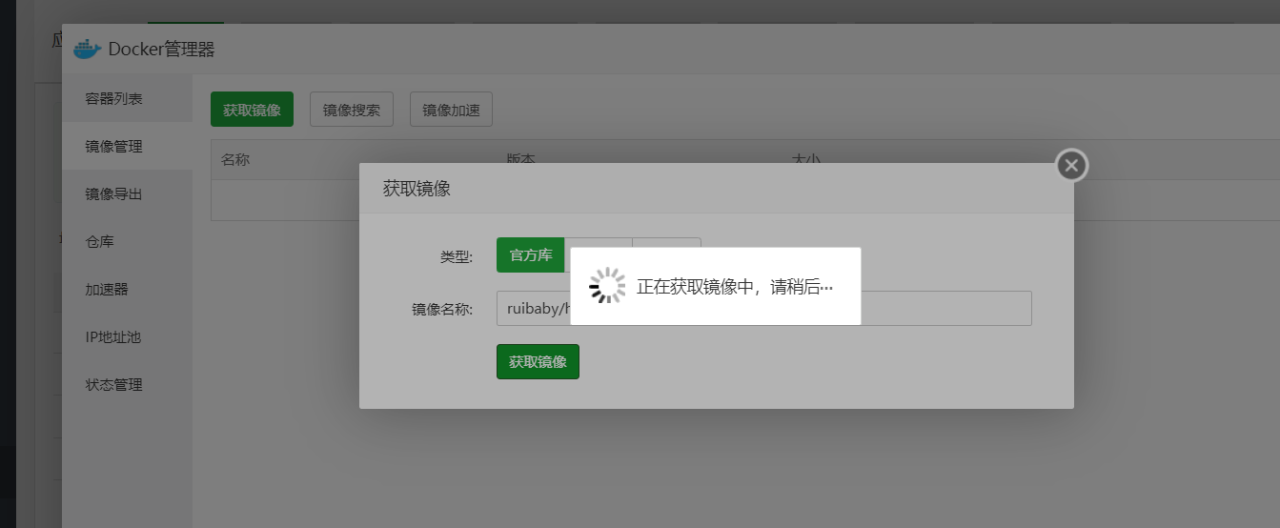
二,这里我们在【镜像管理】中,需要把Halo镜像拉过来。
ruibaby/haloruibaby/haloruibaby/halo
三,看到上图,在镜像名称中输入后获取镜像,这条指令在ssh链接中输入。
docker run -it -d --name halo -p 8090:8090 -v ~/.halo:/root/.halo halohub/halo:latestdocker run -it -d --name halo -p 8090:8090 -v ~/.halo:/root/.halo halohub/halo:latestdocker run -it -d --name halo -p 8090:8090 -v ~/.halo:/root/.halo halohub/halo:latest
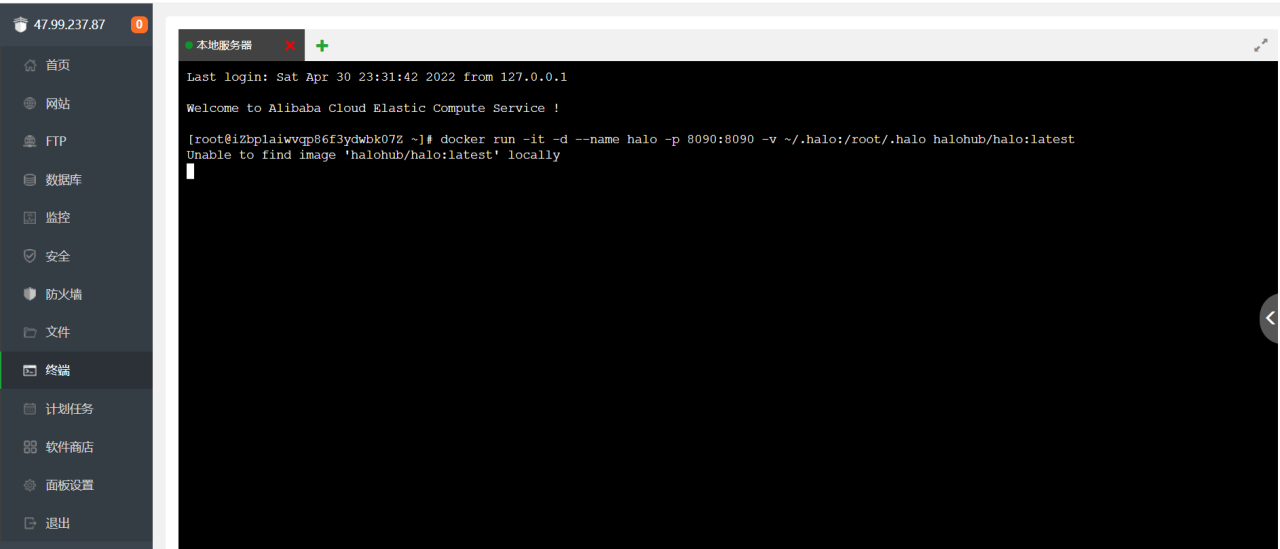
四,或者这样可以,同样的效果,两条只需要输入一条:
docker run -d --name halo -p 8090:8090 -v ~/halo:/root/halo ruibaby/halodocker run -d --name halo -p 8090:8090 -v ~/halo:/root/halo ruibaby/halodocker run -d --name halo -p 8090:8090 -v ~/halo:/root/halo ruibaby/halo
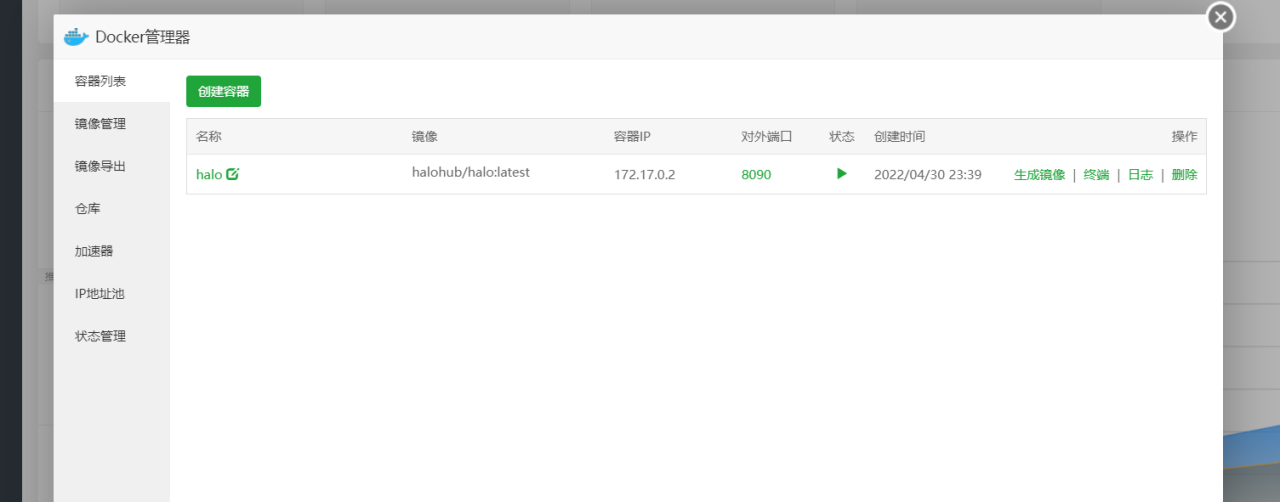
五,我们可以看到已经部署好的容器。如果我们有服务器是有安全组的,需要设置8090端口放行。
包括宝塔面板的安全组端口8090端口也要放行的。
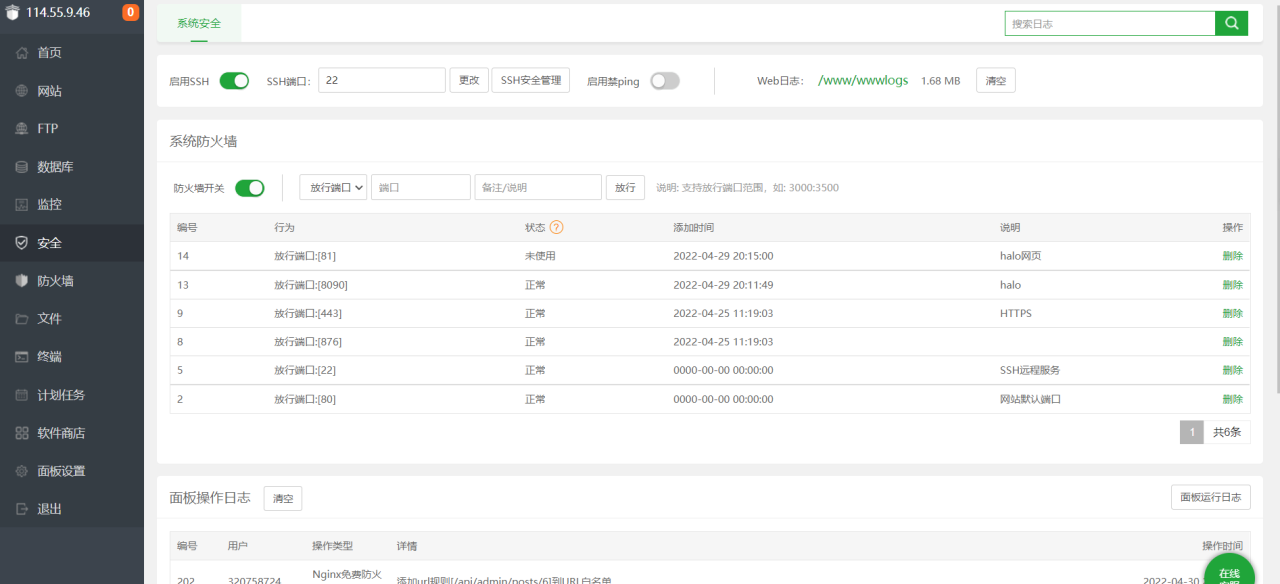
六,我这里使用的是阿里云,阿里云也要放行8090
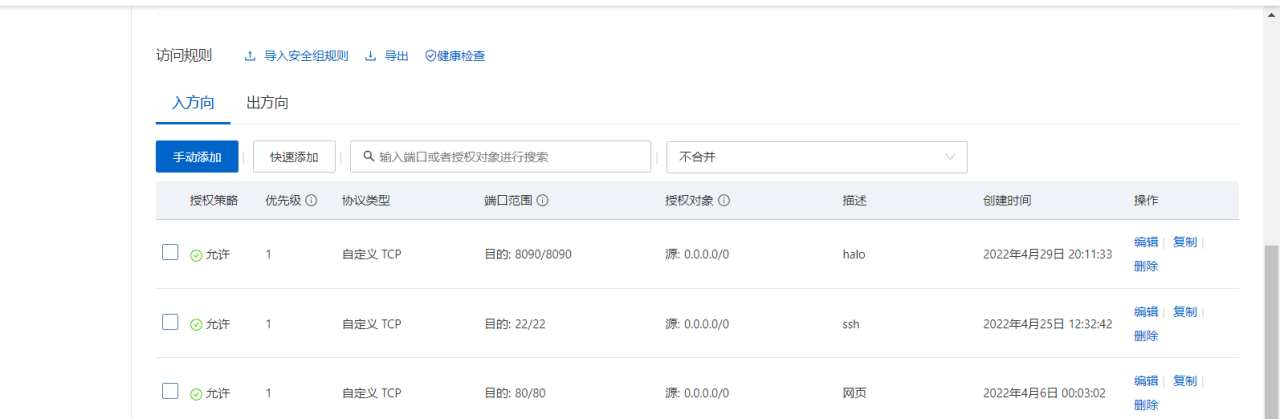
七、Halo博客配置
这里,我们先打开 "ip地址:8090",然后打开安装向导。
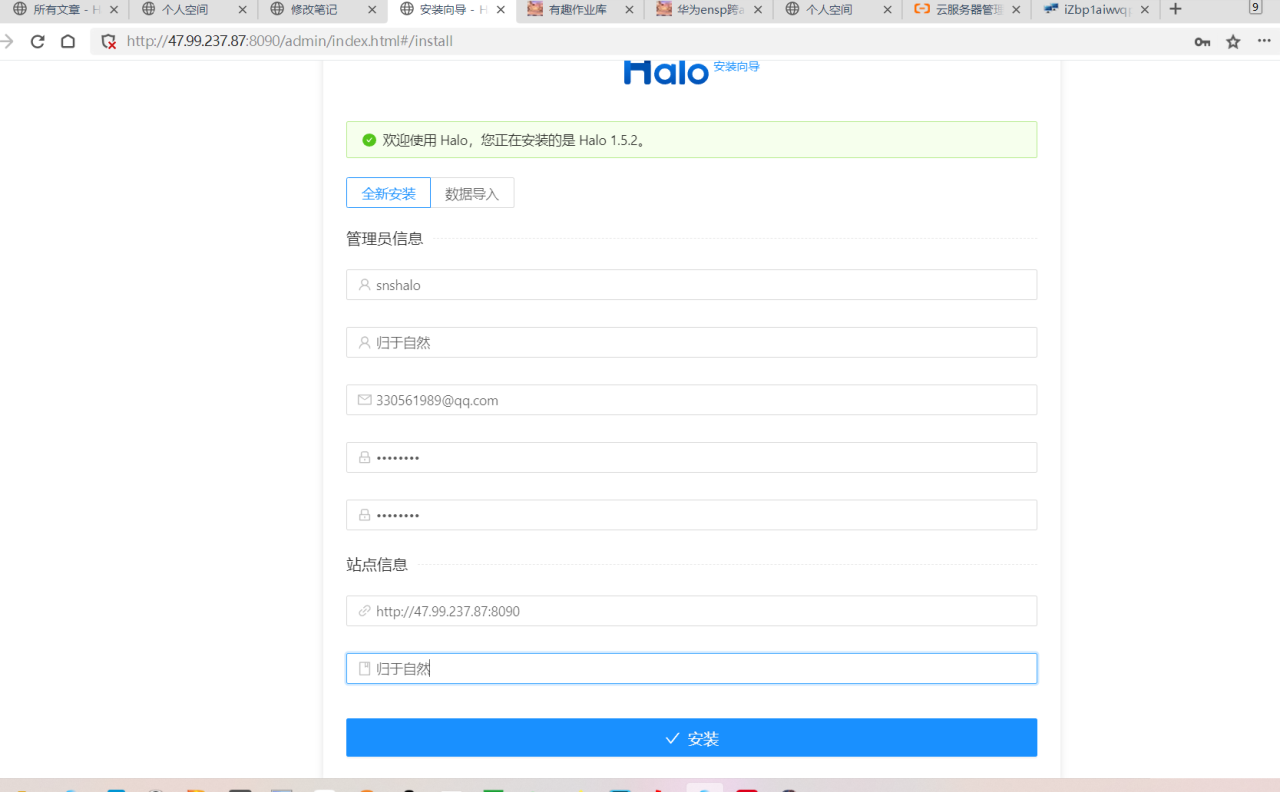
我们输入Halo博客登录信息。

登录后我们可以看到Halo博客的后台界面,这个我们可以根据实际需要再微调。这里就不详细介绍这个博客程序,以后有机会在介绍。包括我们也可以更换主题。
八、绑定域名
宝塔域名,有域名直接设置,没域名使用ip地址
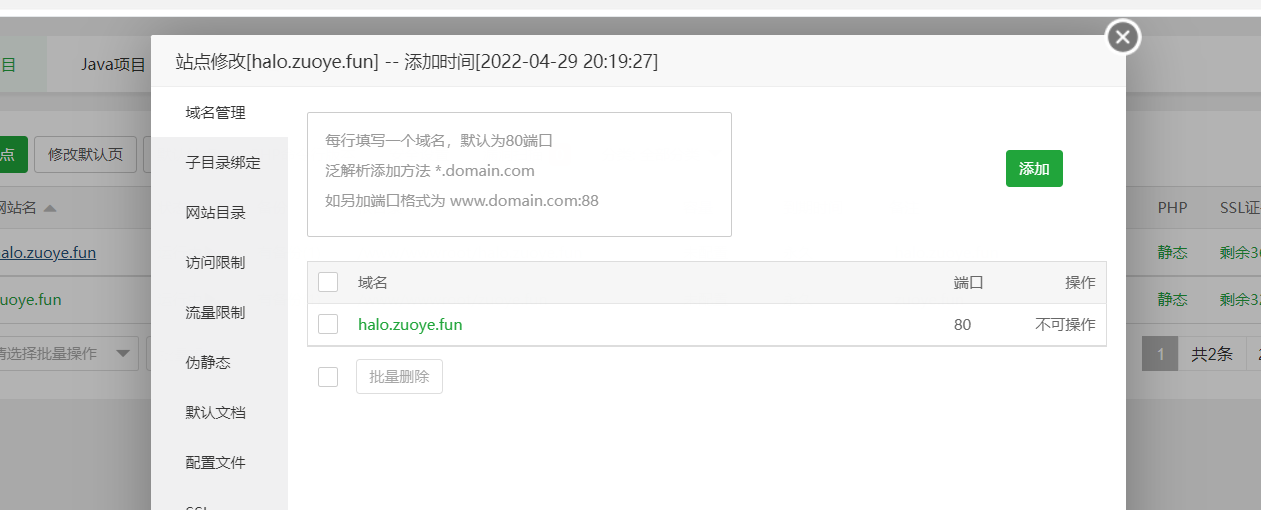
九,没域名使用ip地址
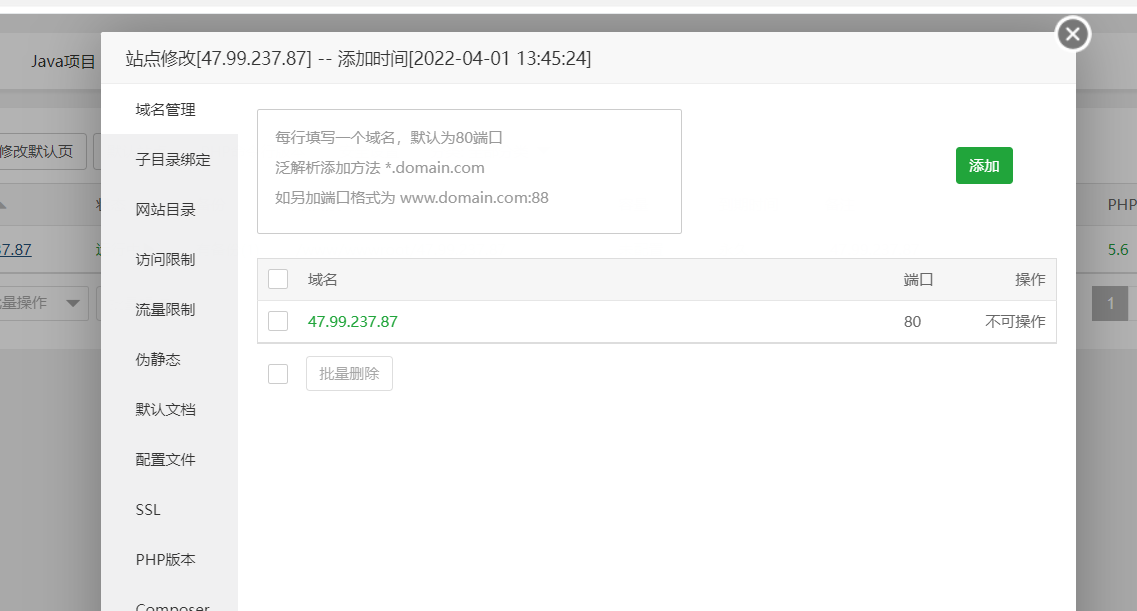
在上面,我们是不是看到这个Halo博客程序没有绑定域名。而是采用的IP+端口模式,那肯定不行。
十,使用域名,
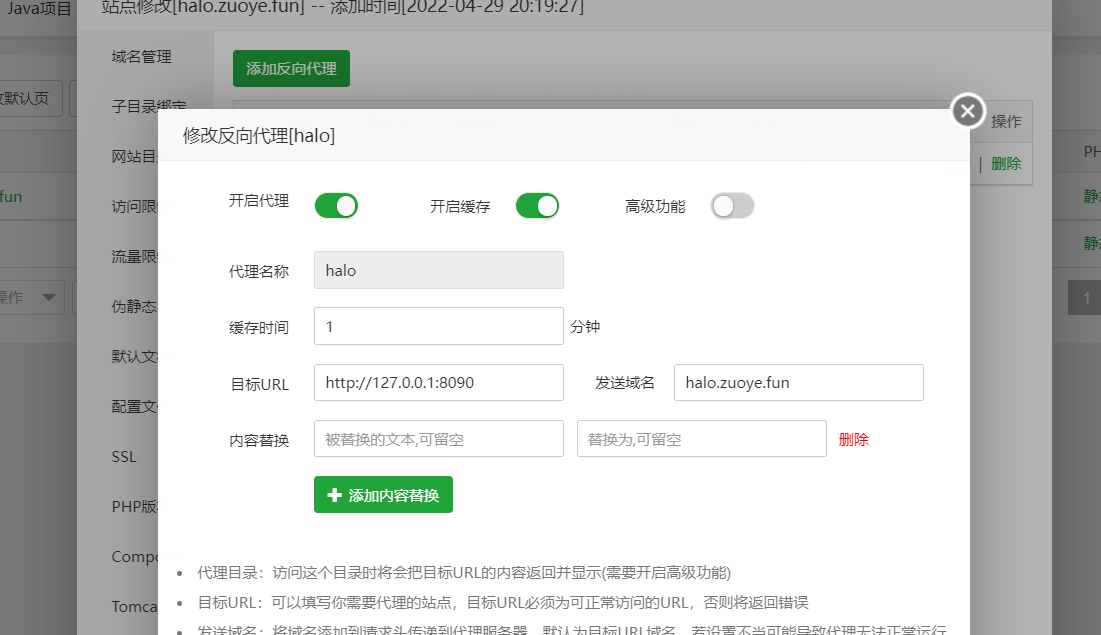
十一,使用ip地址
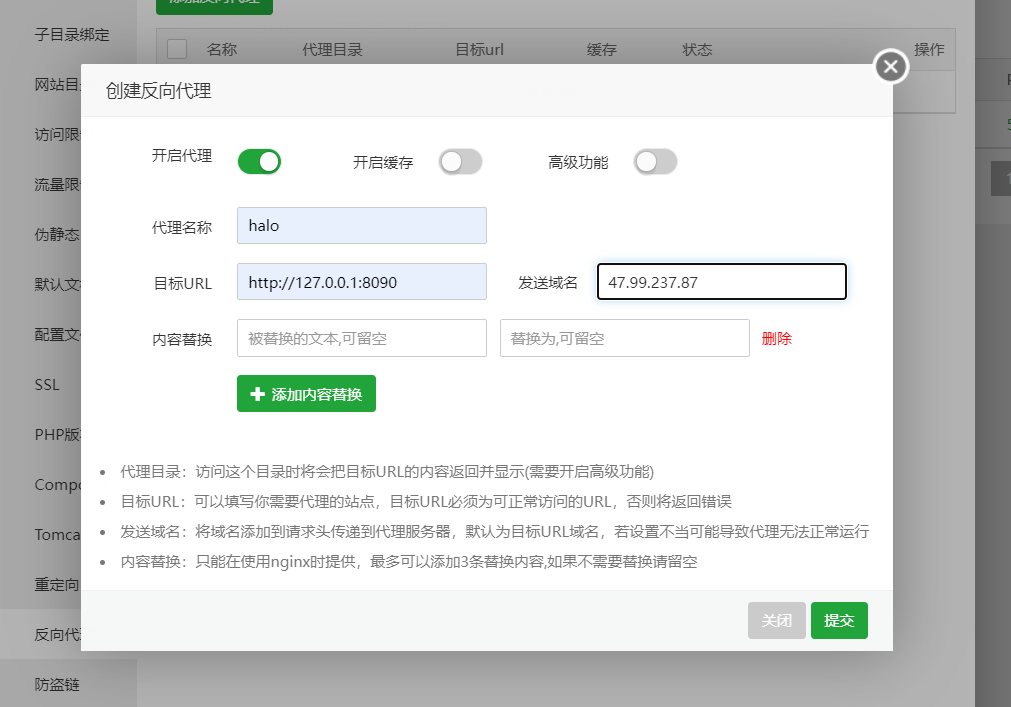
这里我们绑定域名稍微和以前建站不同,我们需要添加站点。然后需要通过反向绑定映射的方式绑定域名。这里可以直接用你绑定的ip地址进行访问了
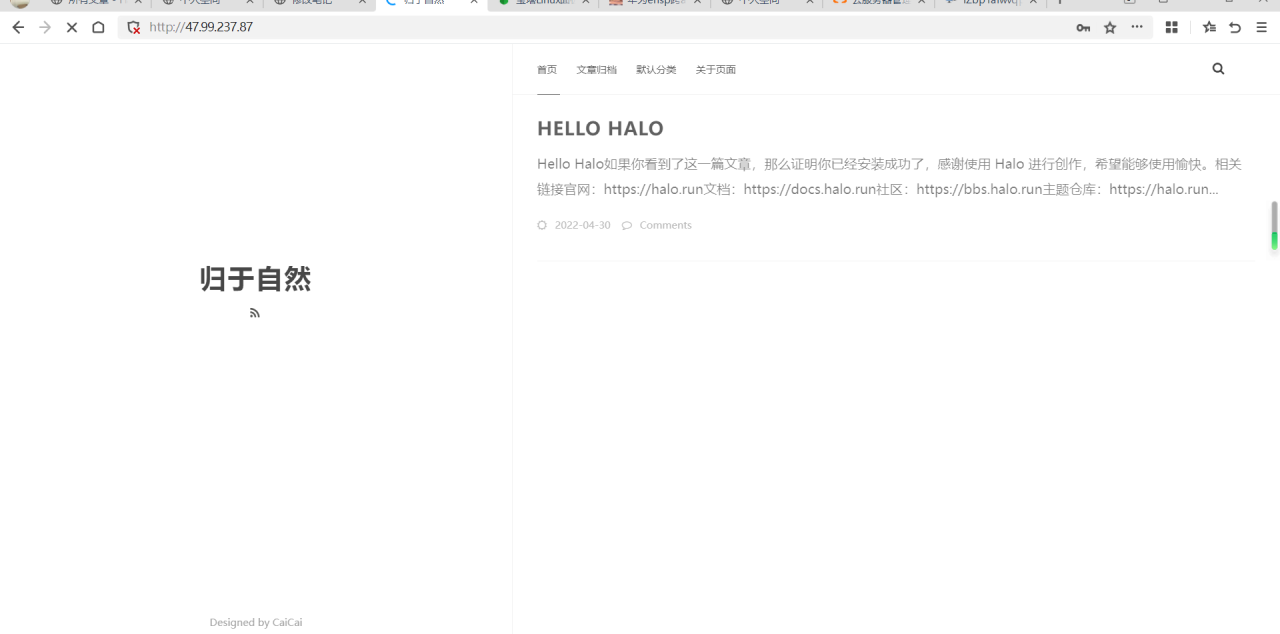
十二,没域名的到这里就完成了,有域名的继续,阿里云域名也需要配置下,大概10分钟生效(二级域名不予主站域名冲突80端口,有宝塔的原因)
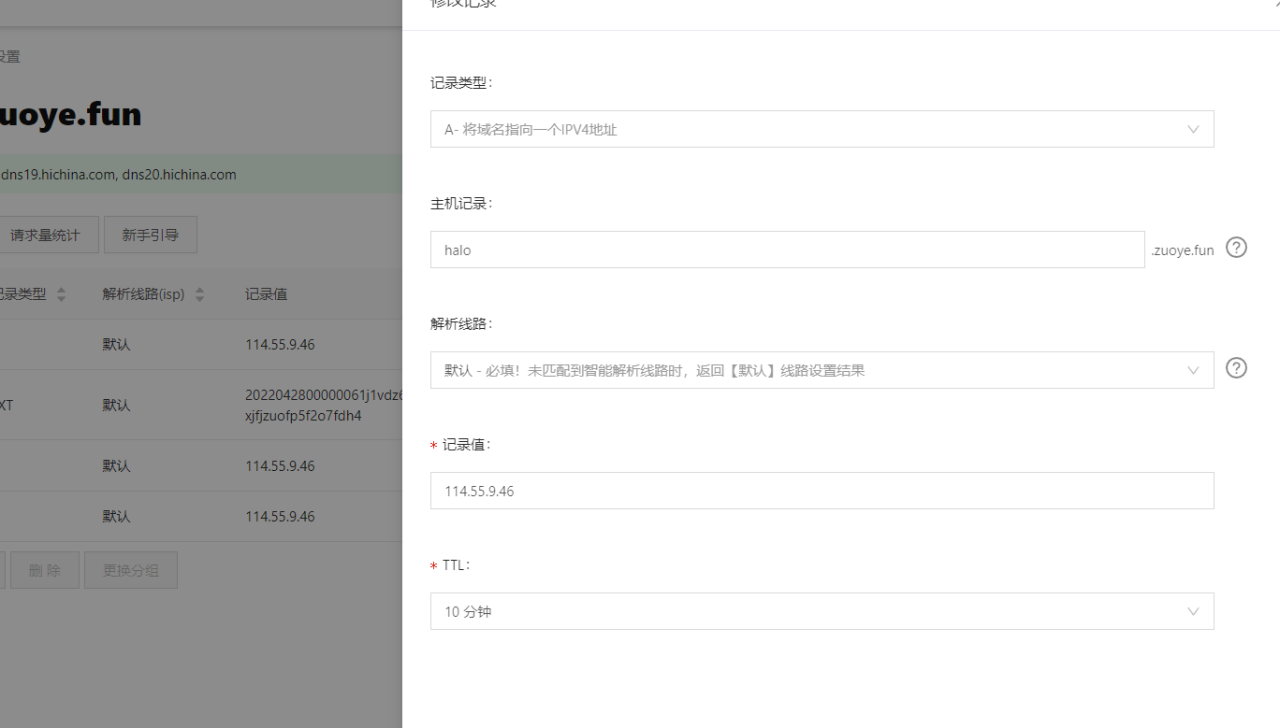
十三,然后访问域名
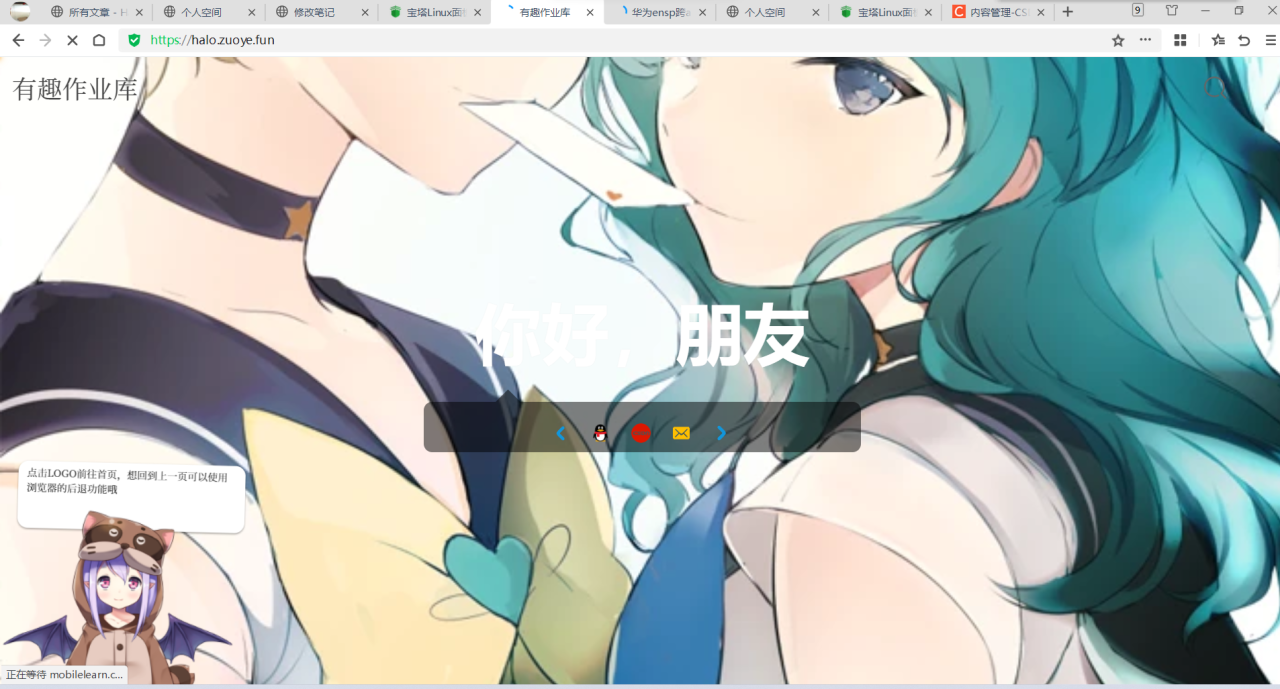
最后,如果上面的操作全部完成后无法直接打开,直接修改nginx的配置文件即可,这样绑定后,我们是不是直接打开域名就可以实现访问HALO博客程序。如果我们不是用的界面操作映像方式,我们也可以在服务器的当前站点conf文件配置。
server { listen 80; server_name <a href="https://www.moluyao.wang/go?_=b2f4c0f444aHR0cDovL2J0Lmxhb2J1bHVvLmNvbS8%3D" title="bt.laobuluo.com" rel="noopener noreferrer nofollow" target="_blank">bt.laobuluo.com</a>; #换成自己的域名 location / { rewrite ^/(.*)$ /$1 break; proxy_redirect off; proxy_set_header Host $host; proxy_set_header X-Real-IP $remote_addr; proxy_set_header X-Forwarded-For $proxy_add_x_forwarded_for; proxy_pass <a href="https://www.moluyao.wang/go?_=b897368e4caHR0cDovLzEyNy4wLjAuMTo4MDkwLw%3D%3D" title="http://127.0.0.1:8090" rel="noopener noreferrer nofollow" target="_blank">http://127.0.0.1:8090</a>; } }server { listen 80; server_name <a href="https://www.moluyao.wang/go?_=b2f4c0f444aHR0cDovL2J0Lmxhb2J1bHVvLmNvbS8%3D" title="bt.laobuluo.com" rel="noopener noreferrer nofollow" target="_blank">bt.laobuluo.com</a>; #换成自己的域名 location / { rewrite ^/(.*)$ /$1 break; proxy_redirect off; proxy_set_header Host $host; proxy_set_header X-Real-IP $remote_addr; proxy_set_header X-Forwarded-For $proxy_add_x_forwarded_for; proxy_pass <a href="https://www.moluyao.wang/go?_=b897368e4caHR0cDovLzEyNy4wLjAuMTo4MDkwLw%3D%3D" title="http://127.0.0.1:8090" rel="noopener noreferrer nofollow" target="_blank">http://127.0.0.1:8090</a>; } }server { listen 80; server_name bt.laobuluo.com; #换成自己的域名 location / { rewrite ^/(.*)$ /$1 break; proxy_redirect off; proxy_set_header Host $host; proxy_set_header X-Real-IP $remote_addr; proxy_set_header X-Forwarded-For $proxy_add_x_forwarded_for; proxy_pass http://127.0.0.1:8090; } }
总结,这样我们是不是很快速的在宝塔面板利用Docker配置安装Halo轻量博客系统,如果我们有需要配置的话也可以参考。
原文链接:https://blog.csdn.net/h320758724/article/details/124521259